HyperOS ha rivoluzionato l’esperienza software degli smartphone Xiaomi, introducendo un Centro di Controllo più intuitivo e personalizzabile. Questa nuova interfaccia si distingue per una maggiore fluidità, velocità e flessibilità, permettendo agli utenti di adattare l’aspetto e le funzionalità del proprio dispositivo in modo semplice ed efficace. Il rapido accesso alle impostazioni principali diventa così uno strumento potente, nascosto dietro una semplice gesture dall’alto dello schermo.
centro di controllo hyperos: due stili a confronto
HyperOS mette a disposizione due configurazioni differenti del Centro di Controllo: il nuovo design minimale, caratterizzato da animazioni raffinate e un aspetto moderno, e la versione classica, familiare agli utenti storici di Xiaomi che preferiscono mantenere l’estetica tradizionale di MIUI.
La selezione tra i due layout è semplice e può essere modificata seguendo questi passaggi:
- Accedere alle Impostazioni
- Scegliere la sezione Notifiche & Centro di Controllo
- Cliccare su Stile Centro di Controllo
- Scegliere lo stile desiderato tra quello nuovo o classico
personalizzazione delle notifiche per una gestione efficiente
L’area notifiche in HyperOS è stata progettata per risultare meno invasiva e più funzionale. È possibile passare dalla grafica tipica di HyperOS, con elementi puliti e bordi arrotondati, alla visualizzazione standard Android. Inoltre, sono disponibili opzioni avanzate per regolare il comportamento dei colori al ricevimento degli avvisi e per gestire singolarmente le notifiche delle diverse applicazioni.
Tale personalizzazione consente di ridurre il disturbo causato da notifiche superflue, mantenendo solo quelle essenziali attive.
organizzazione intelligente dei toggle rapidi nel centro di controllo
I toggle rapidi rappresentano scorciatoie fondamentali per accedere rapidamente a funzioni utilizzate quotidianamente. HyperOS permette la loro riorganizzazione secondo le preferenze personali tramite pochi semplici passaggi:
- Apertura del Centro di Controllo mediante swipe verso il basso
- Clic sull’icona modifica (matita)
- Spostamento dei toggle nell’ordine desiderato con trascinamento
- Conferma della nuova disposizione con “Fatto”
Anche se i primi quattro toggle rimangono fissi per garantire coerenza, tutti gli altri possono essere liberamente riordinati per ottimizzare i tempi d’uso.
temi per un aspetto sempre aggiornato del centro di controllo
L’introduzione dei temi in HyperOS offre ulteriori possibilità estetiche senza alterare la funzionalità del Centro di Controllo. Le opzioni spaziano da stili ispirati a iOS o One UI fino a combinazioni cromatiche audaci o minimaliste in bianco e nero.
L’applicazione coordinata dei temi con sfondi o pacchetti icone contribuisce a creare un’interfaccia coerente e piacevole alla vista.
dettagli aggiuntivi con l’app quick settings per toggles extra
Per chi desidera spingersi oltre nella personalizzazione, l’applicazione Quick Settings consente l’inserimento di nuovi toggle non presenti nativamente in HyperOS. Questi includono scorciatoie avanzate relative alla connettività, modalità torcia supplementari o funzioni specifiche del dispositivo.
- Scaricare Quick Settings dal Play Store
- Apertura dell’app e selezione della sezione Toggle
- Scegliere i toggle aggiuntivi preferiti
- Aggiungerli al Centro di Controllo tramite apposita funzione
sintesi delle caratteristiche principali hyperos centro di controllo
- Doppia scelta tra stile minimale moderno e versione classica tradizionale del Centro di Controllo;
- Personalizzazione completa delle notifiche con possibilità di scegliere tra grafica HyperOS o Android standard;
- Piena libertà nel riordinamento dei toggle rapidi ad eccezione dei primi quattro fissi;
- Cambio tema facile che modifica completamente l’aspetto visivo senza influire sulle funzionalità;
item Espansione delle funzionalità tramite app Quick Settings che aggiunge nuovi toggle personalizzati.

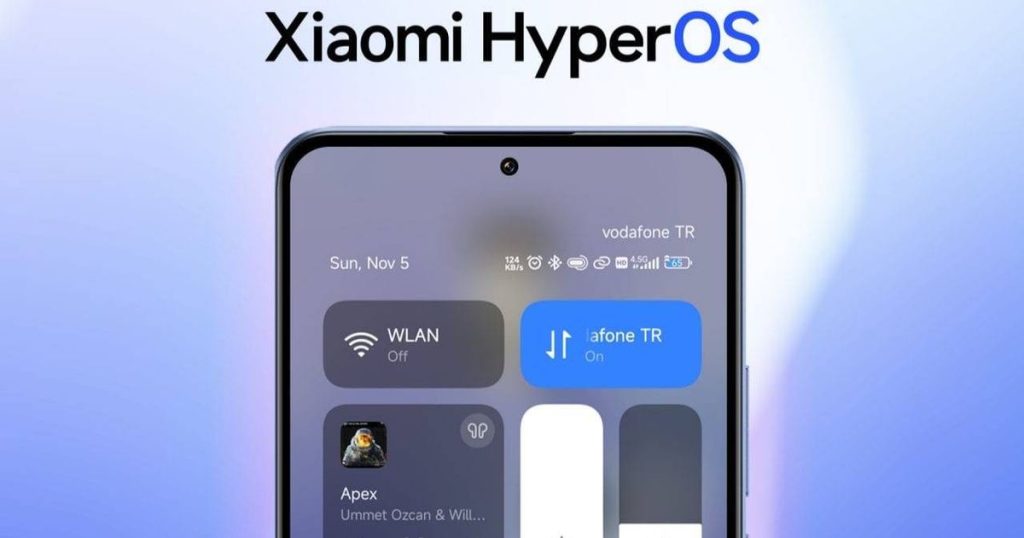


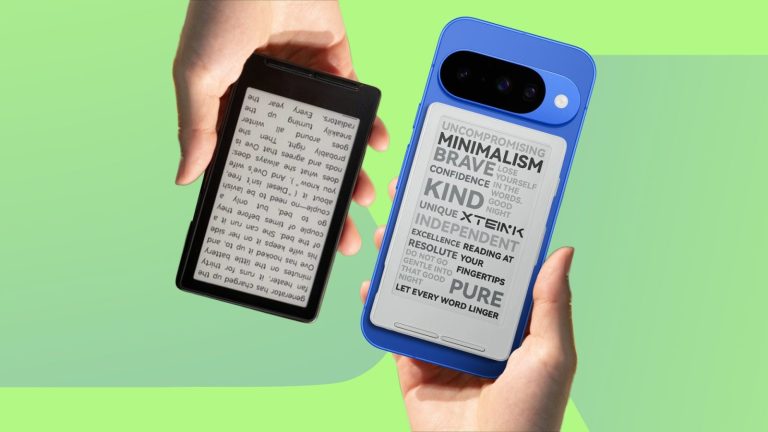




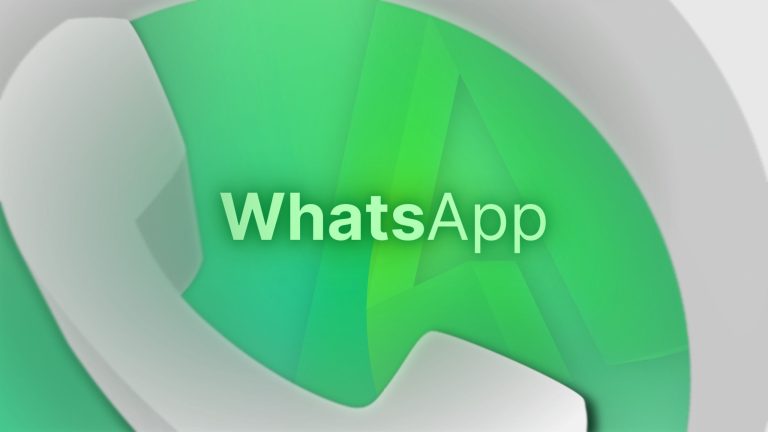

Lascia un commento